
Il FRP (Factory Reset Protection) è una procedura di verifica integrata nel Google account che impedisce a persone non in possesso delle credenziali di accedere a un tablet o a uno smartphone Android.
Indice
Fortunatamente, per rimuovere blocco FRP oggi esistono validi strumenti, tra i quali si distingue PassFab Android Unlock, un software per il rapido FRP bypass in qualunque versione Android.
I metodi disponibili, però, sono diversi: ecco come rimuovere il blocco account Google FRP su dispositivo Android adoperando le principali soluzioni oggi a disposizione.
FRP: i problemi principali dei dispositivi Android
Una delle situazioni per cui è spesso necessario rimuovere blocco FRP si verifica dopo aver avviato una procedura di ripristino senza prima aver disattivato l’account Google impostato e non si riesca a ricordare la password del profilo.
In questi casi, non è possibile accedere alle impostazioni se prima non vengano inserite le credenziali corrette, un problema si presenta anche qualora si acquisti un device Android di seconda mano, in cui il precedente proprietario non abbia provveduto a disattivare il blocco FRP. Per quanto complesse, queste situazioni sono piuttosto comuni e quando si verificano è necessario trovare una soluzione.
Come rimuovere il blocco FRP con PassFab Android Unlock
Risorsa professionale sviluppata per rimuovere il blocco FRP su una vasta tipologia di dispositivi Android, PassFab Android Unlock è uno software veloce, affidabile e di facile utilizzo, che può essere adoperato anche da chi non sia in possesso di particolari competenze tecniche.
La procedura per il FRP bypass ha inizio con il download e l’installazione del software sul pc. Successivamente, è necessario collegare il dispositivo bloccato da FRP al computer tramite cavo USB e avviare l’applicazione.
Sullo schermo comparirà una finestra con due opzioni, dalla quale bisognerà selezionare “Rimuovi il blocco di account Google (FRP)”.
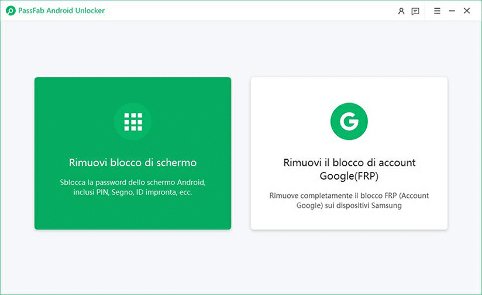
Nella schermata successiva, sarà richiesto invece di scegliere la versione del sistema operativo del dispositivo prima di cliccare sul pulsante “Inizia”.
Lo schermo restituirà una finestra con la procedura da seguire passo dopo passo. L’iter prevede in particolare di selezionare “Chiamata di emergenza” e digitare il codice *#0*# sulla tastiera: una procedura che permette di entrare nella modalità Test.
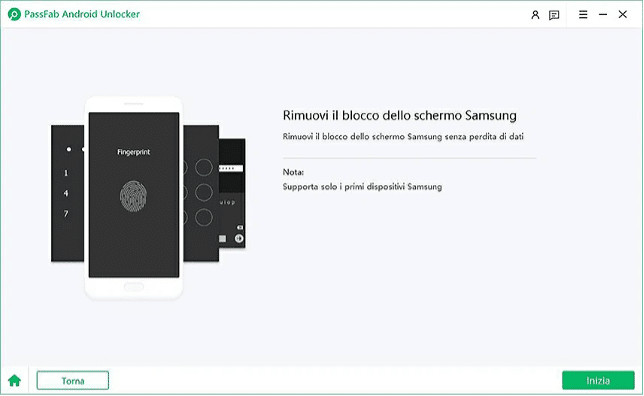
Cliccando su “OK” sul dispositivo mobile, PassFab Android Unlock dà il via al procedimento per rimuovere il blocco FRP. Al termine, è possibile accedere al menù setting per ripristinare le impostazioni di fabbrica e bypassare l’FRP.
Tutti gli altri metodi per rimuovere il bocco FRP
Esistono diverse procedure per eliminare il blocco FRP da un device Android. La prima è basata sull’utilizzo di un cavo OTG e un dispositivo usb, sul quale deve essere copiato un apposito file apk. Per dare il via all’iter, bisogna collegare il device con il cavetto all’unità flash e trasferire il file sul dispositivo. Una volta effettuata l’installazione, è possibile avere accesso al menù impostazioni e al tasto “Backup e Ripristino”.
In alternativa, si possono adoperare le opzioni sviluppatore, alle quali è possibile accedere digitando alcuni simboli sulla tastiera fornita per l’immissione delle credenziali del Google Account. Una volta attivate le opzioni sviluppatore, basta cliccare su “OEM Unlocking”, quindi riavviare il dispositivo e inserire le nuove credenziali.
Dalla pagina di verifica account, tornando indietro e selezionando Rete WLAN, è possibile invece bypassare l’FRP tramite modalità di ripristino. Per farlo è necessario inserire una sequenza di caratteri casuali sull’SSID, selezionarli e condividerli, e scegliere in sequenza le opzioni “Gmail”, “Notifiche” e “Impostazioni app”. Dai tre puntini in alto a destra bisogna poi cliccare su profilo e quindi su impostazioni, da dove selezionare “Backup e ripristino”.
Queste sono le principali procedure per rimuovere il blocco FRP: tuttavia spesso potrebbero funzionare solo su alcuni dispositivi Android, senza contare che in alcuni casi il processo potrebbe risultare piuttosto complesso.
I vantaggi di rimuovere il blocco FRP con PassFab Android Unlock
PassFab Android Unlock è un metodo per il bypass dell’FRP dai numerosi vantaggi. È efficiente e sicuro – grazie all’adozione di crittografia SSL a 256 bit – ed è compatibile con tutti i device Android presenti sul mercato, con una proposta in continuo aggiornamento finalizzata ad ampliare il un numero di dispositivi compatibili.
Tutto ciò lo rende uno dei software più raccomandati per rimuovere il blocco FRP, forte di un punteggio di 4.9/5 proveniente dalle recensioni e corroborato da una suite di software che vanta oltre 500 milioni di utenti in tutto il mondo.
Come rimuovere il blocco FRP nel rispetto della legalità
È importante fare attenzione all’utilizzo dei metodi per bypassare FRP, soprattutto qualora non avvenga una cancellazione dei dati. Accedere a un account e spiare le informazioni presenti è una violazione della privacy, mentre il reato di accesso abusivo a sistema informatico è punito con una pena da 1 a 5 anni di reclusione.
È bene dunque adoperare questi mezzi qualora si voglia utilizzare un nuovo account Google, accedere a un vecchio account di cui non sia possibile recuperare la password o in seguito all’acquisto di un dispositivo usato.
Il blocco FRP può essere frustrante e creare non pochi problemi a chi abbia urgenza di disporre del proprio dispositivo.
Alla luce delle diverse proposte oggi disponibili, PassFab Android Unlock risulta la soluzione più indicata non soltanto perché risulta essere la più rapida ed efficiente, ma anche perché permette di operare nel rispetto delle leggi vigenti.



